Máy tính bảng hay smartphone giờ đây không phải là một công cụ nữa mà nó như một “người bạn đồng hành” để hoàn thành những công việc, học tập và giải trí. Và hôm nay, tụi mình giới thiệu đến các bạn một số điểm chú ý khi sử dụng Galaxy Tab S6 Lite.
Galaxy Tab S6 Lite là chiếc máy tính bảng mới nhất của Samsung được ra mắt trong thời gian gần đây, sản phẩm có nhiều ưu điểm thú vị song với những điểm trừ nhất định (bạn có thể tham khảo bài đánh giá chi tiết tại đây), nhưng chiếc máy vẫn mang lại cho người dùng nhiều trải nghiệm thả ga trong cả làm việc lẫn giải trí. Và sau đây là một số điểm chú ý khi sử dụng Galaxy Tab S6 Lite.
SỬ DỤNG S PEN CHO NHỮNG Ý TƯỞNG KHÁC BIỆT
Nhắc đi nhắn lại nhiều lần ở những bài viết liên quan, mình luôn đánh giá cao bút S Pen của Galaxy Tab S6 Lite với nhiều lí do khác nhau. Đầu tiên, S Pen mới trên sản phẩm này có nhiều cải tiến trong thiết kế cũng như tính năng vì thế sản phẩm mang lại những trải nghiệm ghi chú, viết, vẽ phải nó là “thực” và “mượt” như trên giấy. Và, người dùng cũng chẳng cần phải sạc chiết bút này vẫn có thể trải nghiệm chiết bút thoải mái, mọi lúc và mọi nơi.
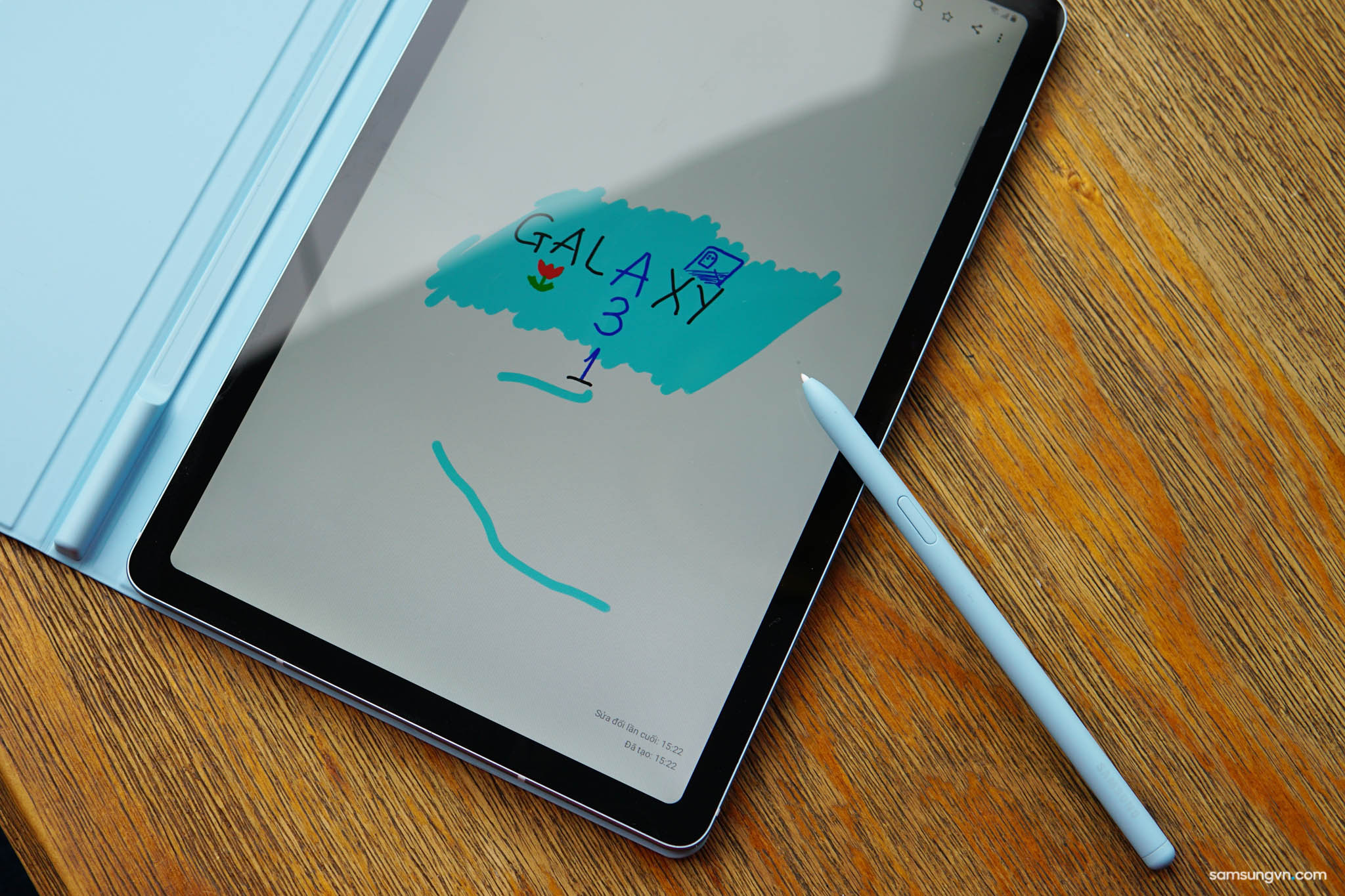
Tương tự như những chiếc Galaxy Note, chiếc bút S Pen được sinh ra để tối ưu cho việc Ghi chú nhanh trên những thiết bị điện tử của người dùng, là trợ lý giúp chúng ta có thể hoàn thành tốt những công việc, cũng như không bỏ lỡ bất kỳ điều gì. Với chiếc bút S Pen trên Tab S6 Lite, bạn có thể dùng để ghi chú lại mọi thứ ở những buổi họp, học nhóm cũng như phác hoạ ra những “đường quyền” đầu tiên của ý tưởng nào đó. Và lúc này đừng quên đến ứng dụng Samsung Notes nhé!
Để khởi động Samsung Notes chúng ta có nhiều cách khác nhau, nhưng mở ứng dụng rất quen thuộc. Nhấn nút S Pen để ra tính năng Lệnh không chạm và tạo ghi chú. Nhưng, có 1 cách nhanh hơn mà có thể nhiều người không biết hoặc quên đi có là bạn có thể nhấn giữ nút trên bút S Pen, chạm nhẹ 2 lần vào màn hình thì cửa sổ Samsung Note hiện ngay ra trên màn hình máy tính bảng. Và nhờ vào đây bạn có thể thoải mái ghi chú nhanh với đầu bút cực nhạy 4096 cấp độ lực khác nhau của chiếc bút thần thánh này.
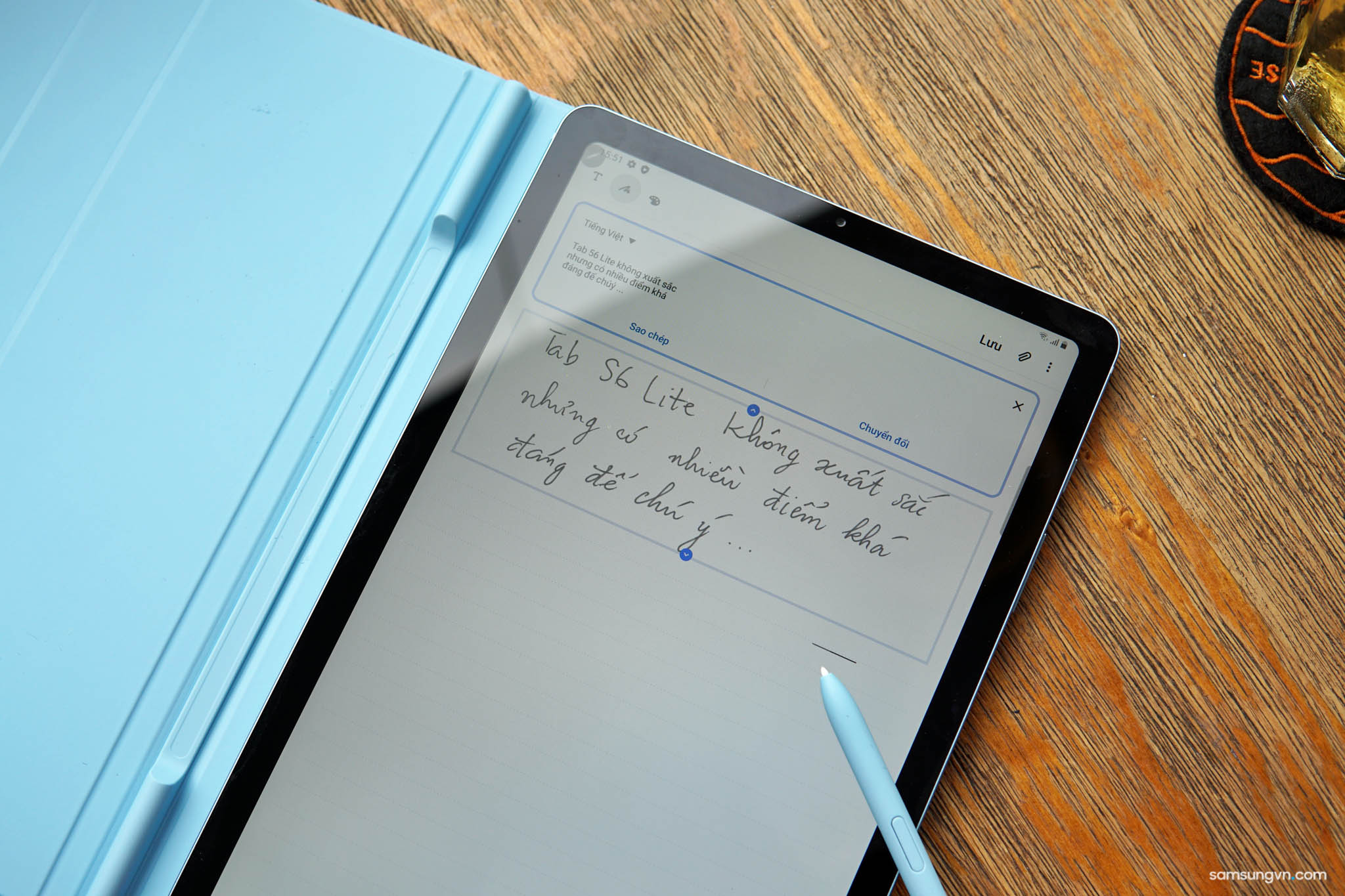
Tiếp tục với Samsung Notes, bạn cứ thoải mái với việc ghi chú lại ngay trên màn hình trong những cuộc họp giao ban, những lần họp để brainstorm ý tưởng … và sau đó có thể chuyển hết những điều bạn viết thành văn bản. Điều này nhờ vào một tính năng rất thông minh từ Samsung có tên gọi “Chuyển chữ viết tay thành văn bản”, điều đặc biệt là AI của Samsung tạo ra cho phép tính năng này nhận dạng chữ viết tay của bạn ngay cả bạn viết bằng Tiếng Việt, chữ đẹp hay chữ xấu luôn! Sau khi chuyển đổi thành văn bản thì bạn có thể copy “quăng” qua Messenger, Email, hoặc tạo ra 1 file word nào đó tuỳ ý nha!
Cũng trong Samsung Note, bạn có thể chọn 1 vùng bạn đã viết, đã vẽ và chuyển đổi màu sắc, di chuyển chúng một cách thuận tiện nhất có thể!
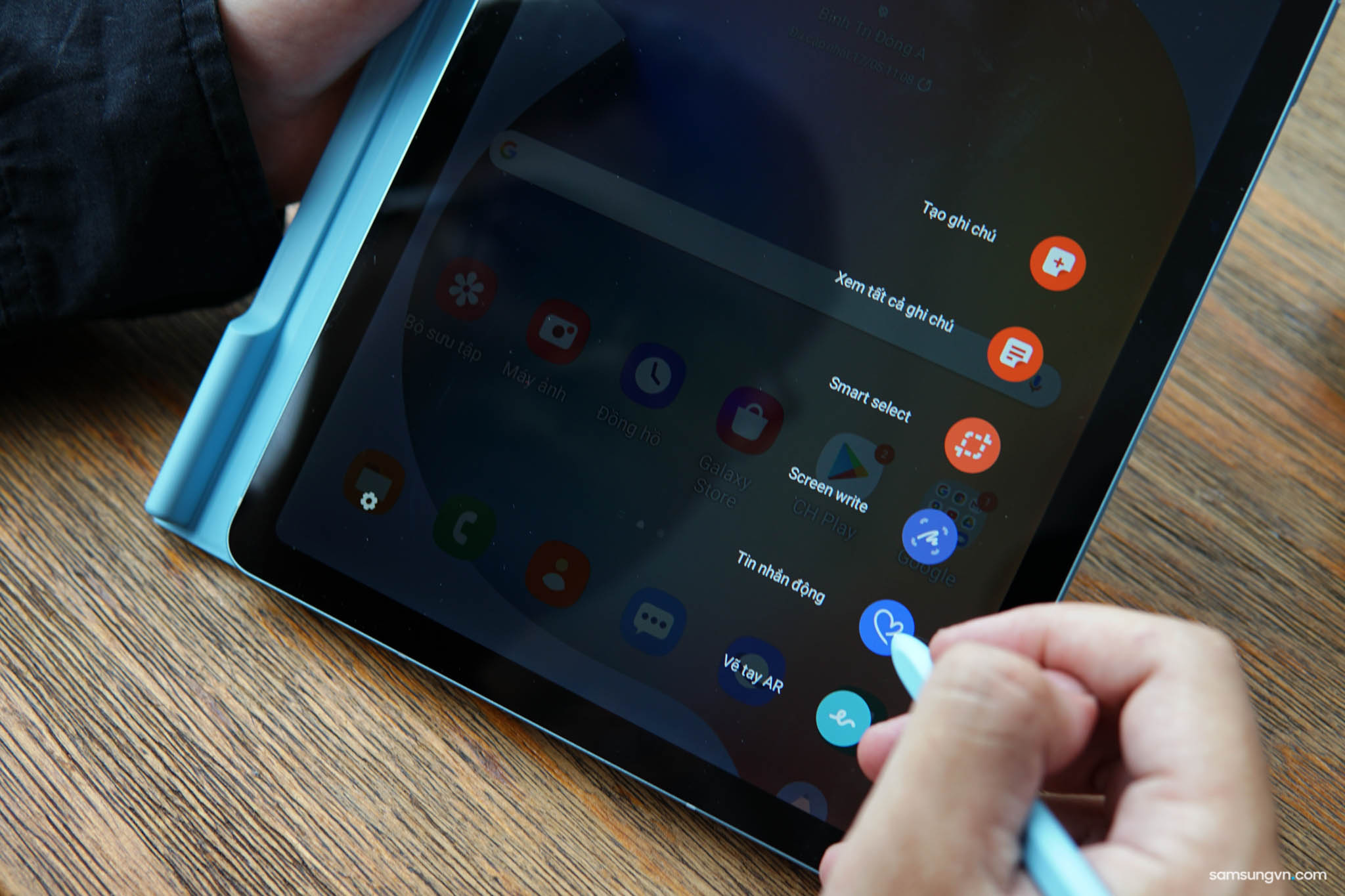
Lần đầu tiên xuất hiện là ở Galaxy Note3, tính năng Air Commands (tên thân quen ở Việt Nam là Lệnh không chạm) luôn là một món ăn không thể thiếu với những “buổi tiệc” có sự xuất hiện của chiếc bút S Pen. Đây là 1 trình menu nổi để bạn có thể khởi động nhanh những ứng dụng thường sử dụng và đặc biệt là các tính năng liên quan bút S Pen. Điển hình là Smart Select và Screenwrite …
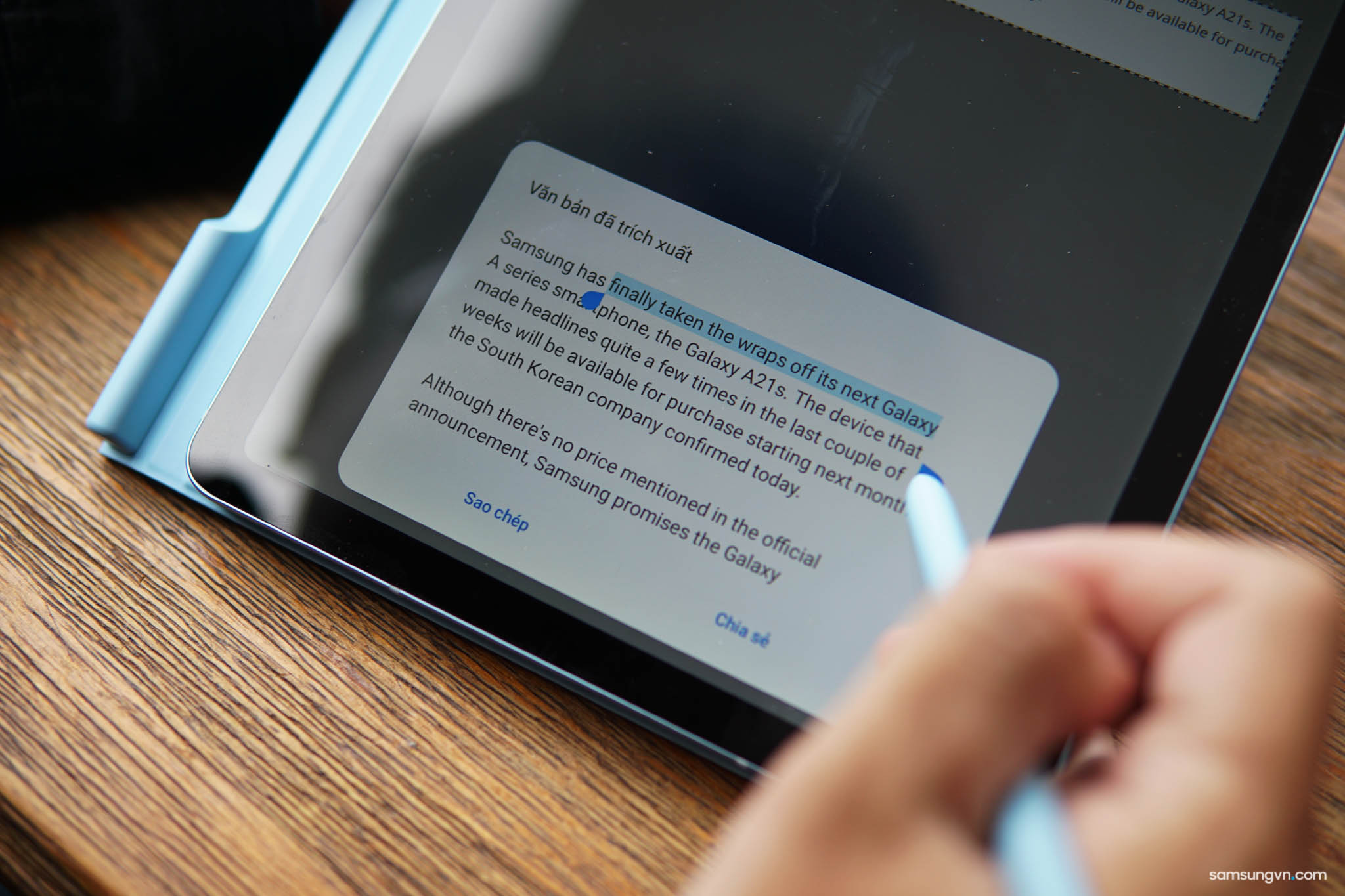
Với Smart Select, bạn có thể chọn 1 vùng bất kỳ trên màn hình Tab S6 Lite để chụp màn hình và lưu lại mà không cần phải chụp 1 tấm ảnh lớn rồi crop; và tất nhiên bạn có thể ghi chú ngay trên thứ mà bạn vừa chọn để chụp. Hoặc đơn giản, bạn có thể sử dụng tính năng Smart Select để chọn 1 vùng văn bản nhất định và trích xuất nó ra, hay là chuyển nó sang Google dịch một cách nhanh chóng nhất đối với những đoạn văn bản là tiếng nước ngoài.
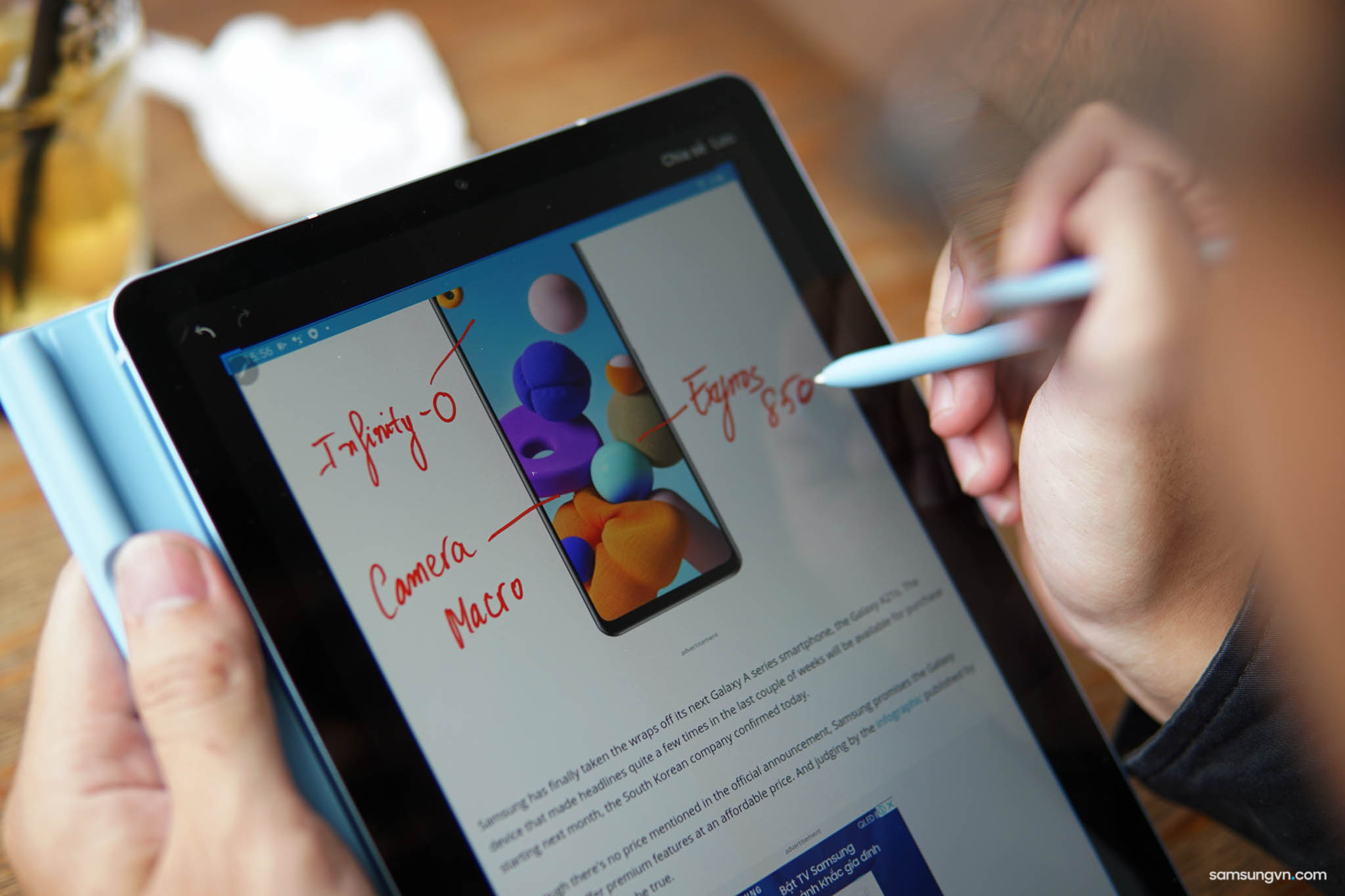
Trong khi đó Screenwrite là một tính năng nói thẳng là ra là chụp màn hình và ghi chú ngay trên đó. Điều này thiệt sự hữu ích nếu bạn đang xem 1 trang tin, hoặc xem 1 file do đồng nghiệp/thầy cô/ khách hàng gửi … và bạn có thể ghi chú lại những phần quan trọng hay feedback lên những đoạn bạn chưa hài lòng!
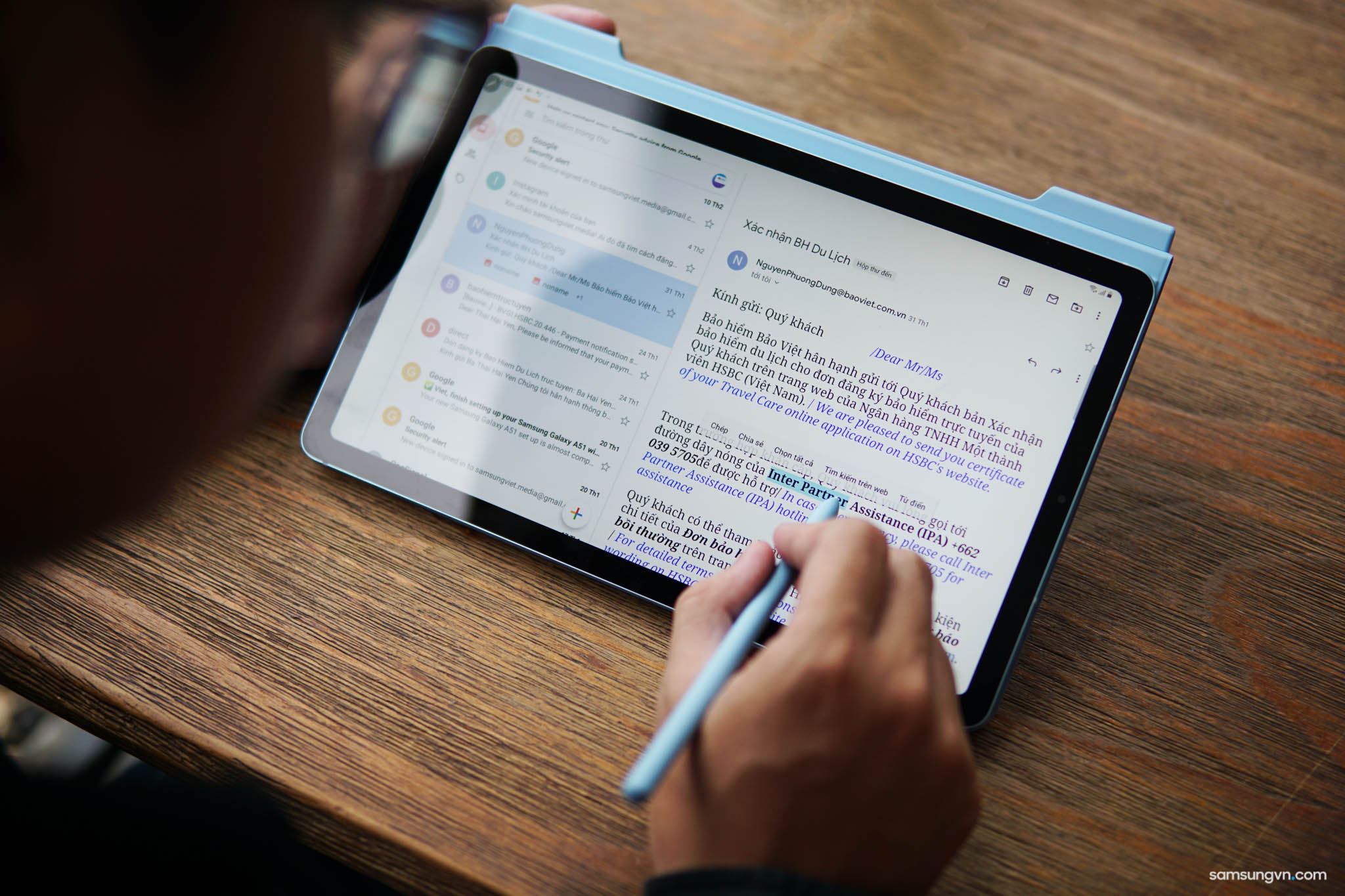
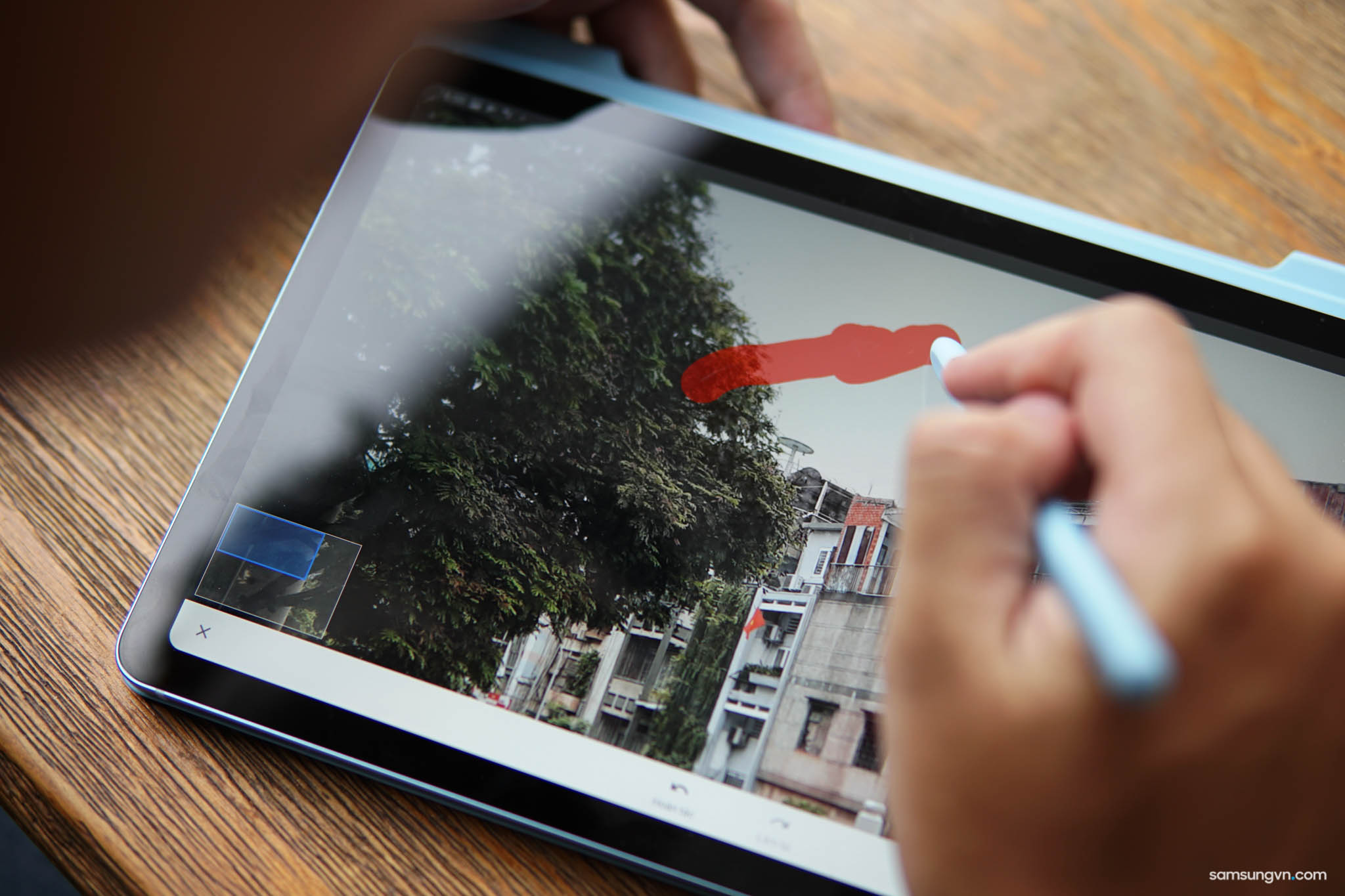
“TẬP LÀM HOẠ SĨ” VỚI PEN UP
Bạn có thích Vẽ và Tô màu không? Nếu bạn thích những điều vô cùng nghệ thuật này thì đừng quên một ứng dụng độc quyền của Samsung có tên là PEN UP nhé.
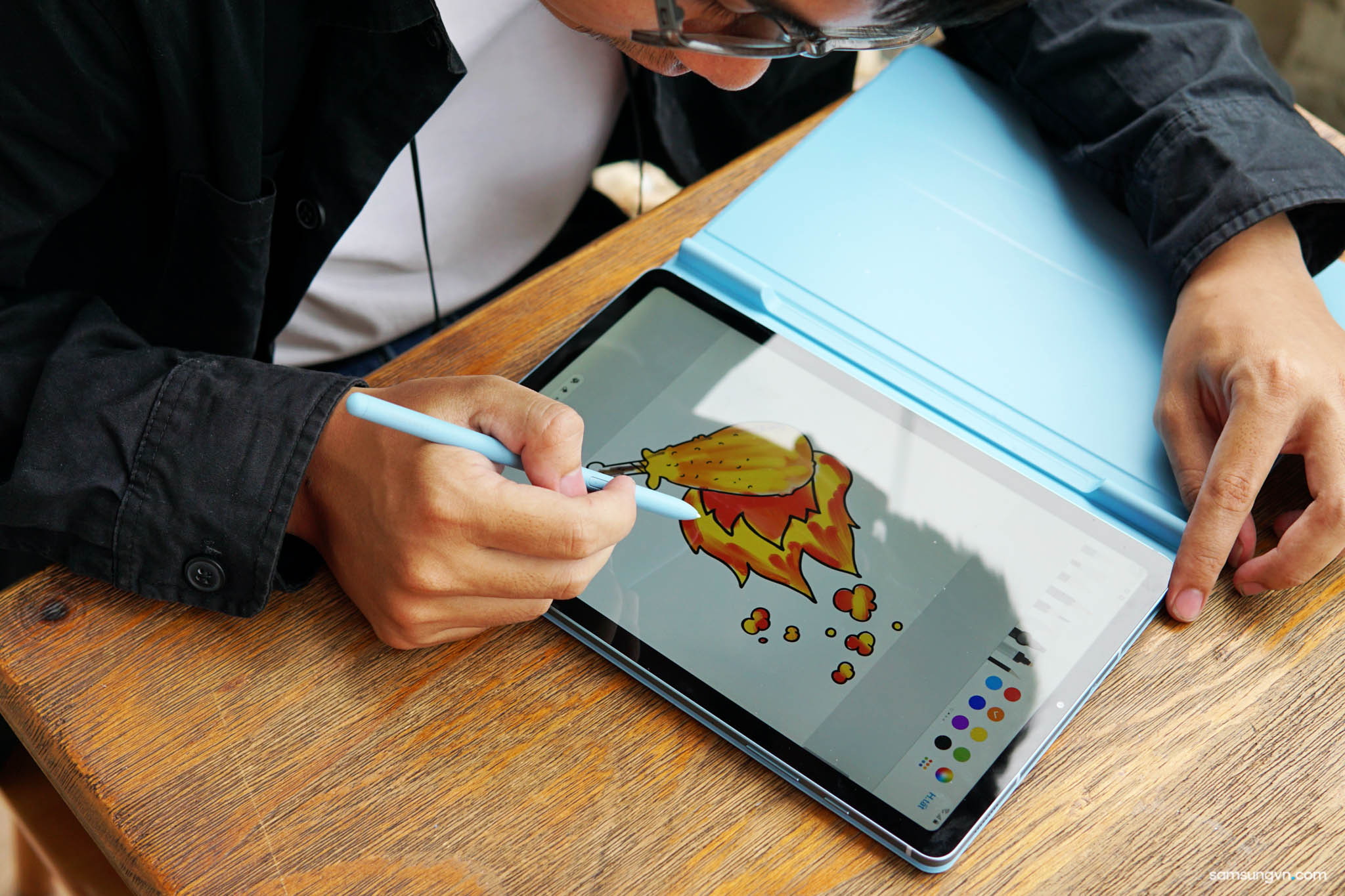
Đầu tiên nói về Tô màu trước nè, bạn có nhớ những quyển sách tô màu style Hàn Quốc với nhiều chi tiết nổi đình đám một thời không, với Pen Up thì hầu bạn có thể tìm những điều đó và hoàn thiện bức ảnh một cách thoải mái và miễn phí. Bên cạnh những bức ảnh cao siêu và nhiều chi tiết thì cũng có rất rất nhiều hình ảnh đơn giản, dễ thương để bạn có thể cùng đứa con của mình giải trí sau giờ làm việc. À ngoài ra, bộ cọ, hệ thống pha màu tự động của Samsung trang bị cũng rất thật nên bạn tha hồ thoải mái.
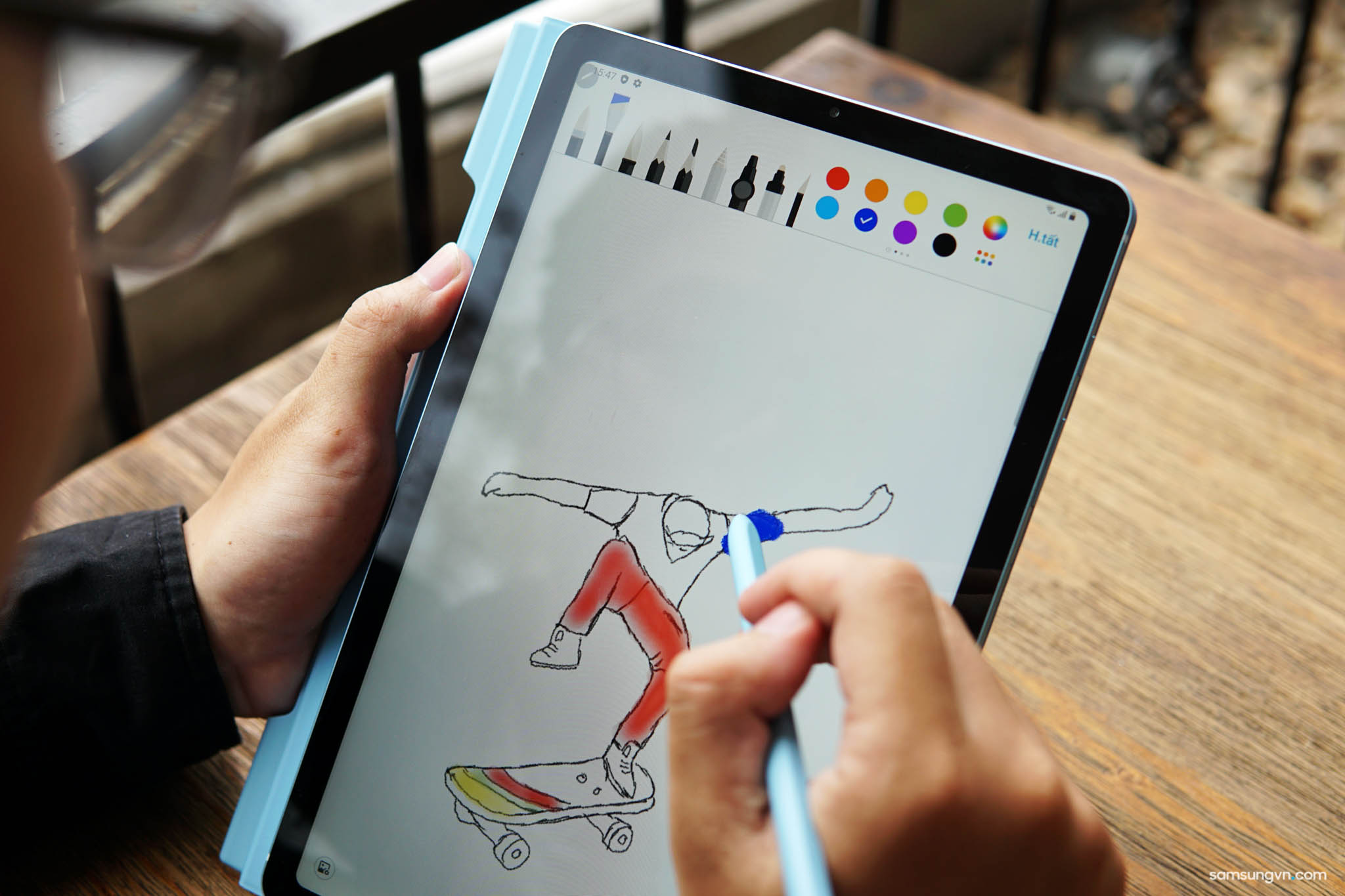
Còn nếu bạn thích vẽ thì cũng nên quan tâm đến ứng dụng này, và có thể giao lưu đến rất nhiều người dùng khắp nơi trên thế giới. Nhưng bạn không có nhiều hoa tay thì có thể để ý đến tính năng gọi là “Vẽ trên ảnh”, bạn add một tấm ảnh mà bạn chụp vào, sau đó bạn tận dụng nó và vẽ lại những đường nét/chi tiết của bức ảnh đó, sau đó bạn bỏ đi tấm ảnh chụp, và giờ đây bạn đã có 1 tác phẩm nghệ thuật rất đẹp rồi đó nha!
Còn với anh em có niềm đam mê vẽ chuyên nghiệp hơn, phác hoạ những hình ảnh từ comic đến 3D thì có thể tham khảo các ứng dụng: ibisPaint, SketchBook, INKredible …
VỪA LÀM VIỆC VỪA GIẢI TRÍ? BẠN THỬ CHƯA?
Bài viết đã rất dài rồi nhỉ :)) Và hầu hết là về những thứ liên quan đến bút S Pen trên Galaxy Tab S6 Lite, nên giờ mình chuyển hướng sang một số tính năng khác có trên chiếc máy này nha. Một trong những lợi thế lớn của những chiếc máy tính bảng là màn hình lớn, và với màn hình 10.4 inch, Tab S6 Lite có một không gian rất lớn để bạn có thể tối ưu nó vào các công việc khác nhau. One UI của Samsung có khả năng đôi màn hình khá tốt cho phép người dùng có thể làm 2 công việc 1 một lúc hoặc có thể vừa xem phim giải trí vừa lướt web.
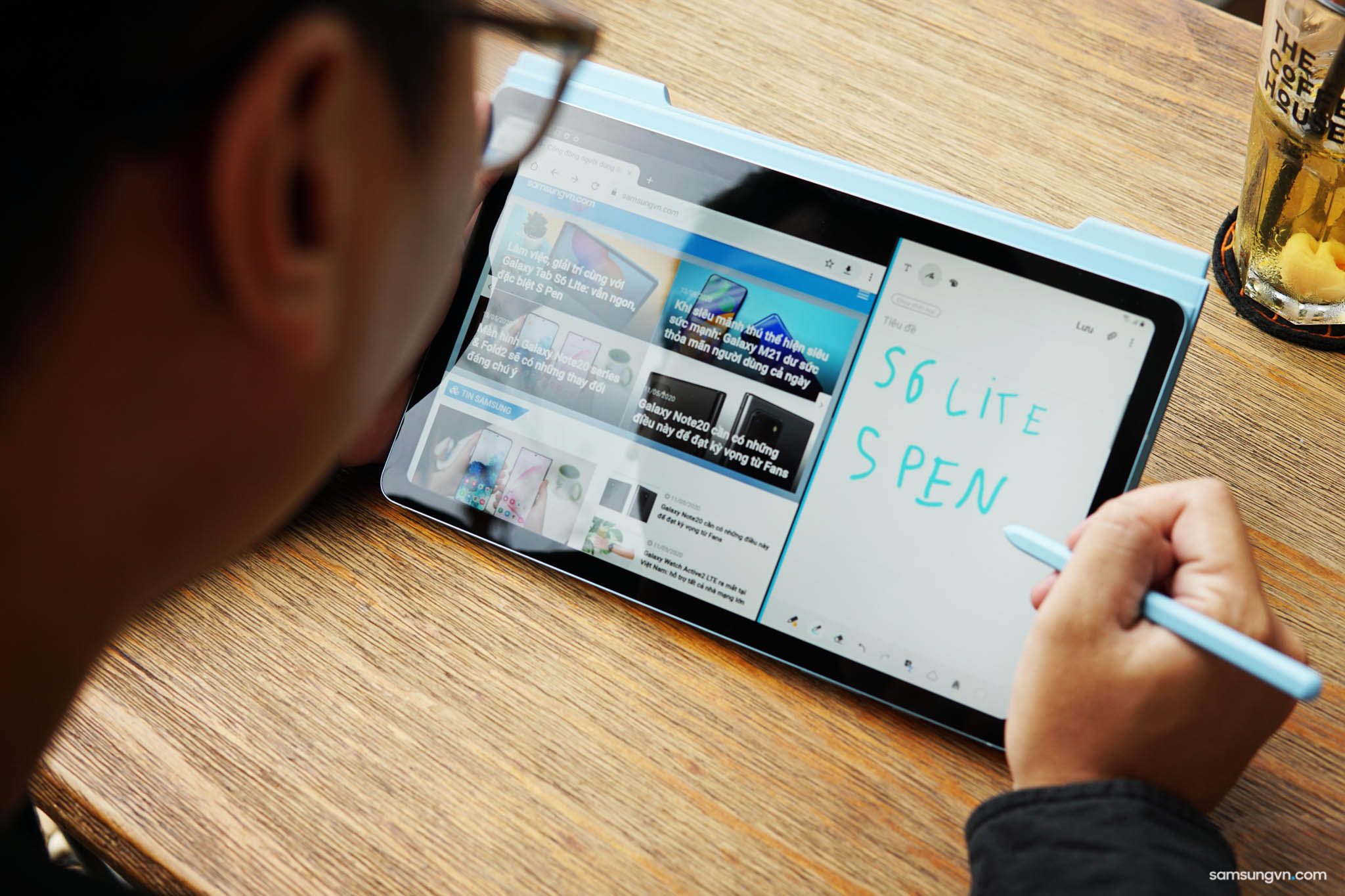
Để khởi tạo trình chạy đa nhiệm, chúng ta có 2 cách:
Cách 1 rất quen thuộc là bạn vào phần đa nhiệm và nhấn vào biển tượng trên cửa sổ, nhấn chọn “Mở dạng xem chia đôi màn hình”. Hoặc cách thứ 2 đơn giản hơn và chỉ có trên những chiếc tablet là bạn vuốt từ mép màn hình (có 1 cái thanh đen đen nho nhỏ), sau đó bạn chọn 2 ứng dụng màn bạn muốn chạy là xong. Và đặc biệt, ở những chiếc máy Samsung thì bạn có thể thoải mái khởi tạo 2 ứng dụng chia đôi màn hình với hầu hết tất cả các apps trong danh sách mà không cần phải bật trước đó tương tự như iOS.

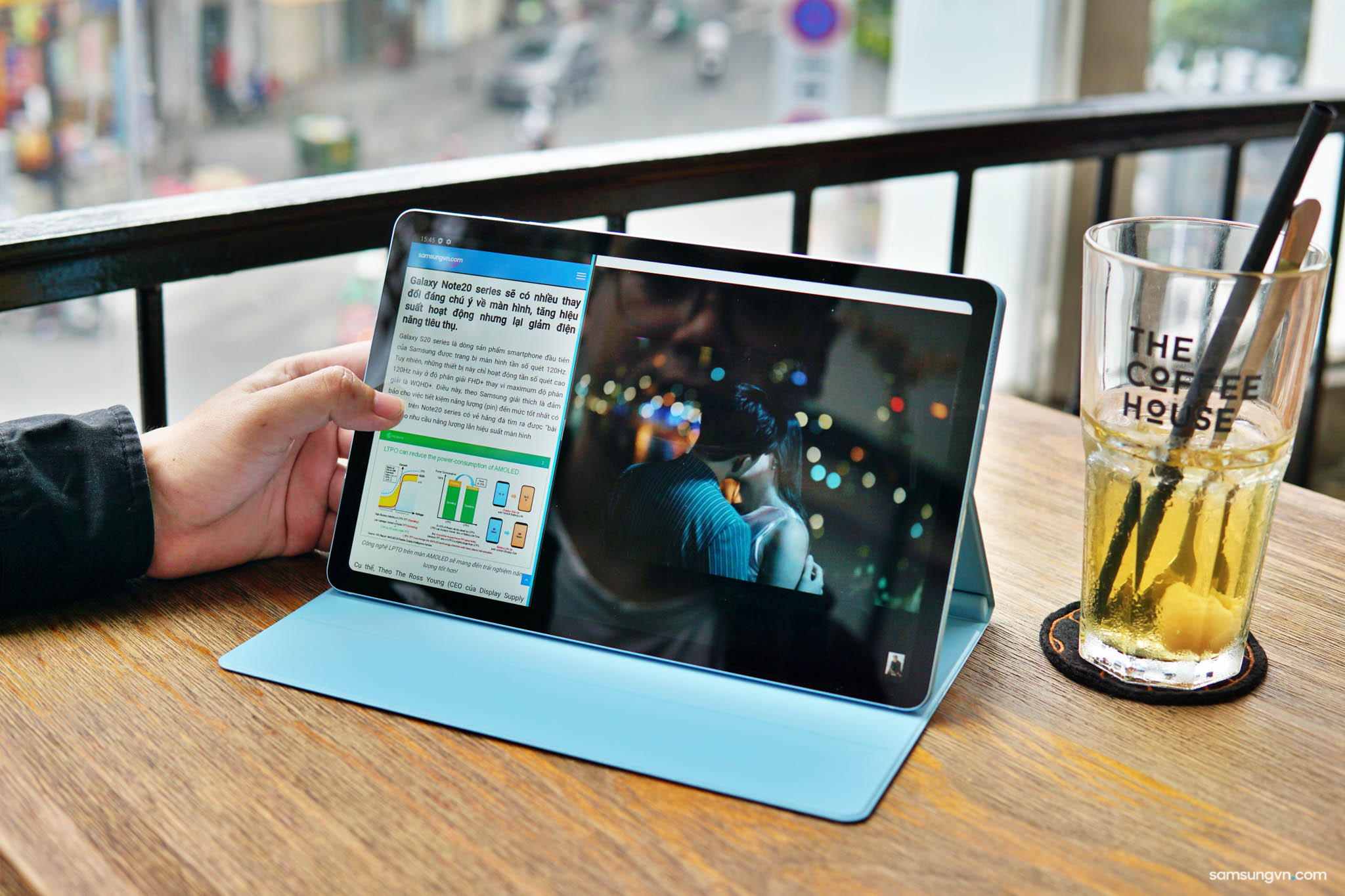
Bạn cũng có thể tinh chỉnh kích thước 2 cửa sổ bằng cách kéo, cũng như đổi app một cách dễ dàng chỉ bằng thao tác vuốt cạnh như ban đầu
GIẢM ẢNH ĐỘNG, GIÚP MÁY MƯỢT MÀ HƠN
Như trong bài đánh giá chi tiết mình có đề cập rằng, Galaxy Tab S6 Lite vẫn còn 1 số tình huống bị lag khi sử dụng, nhưng đó là do hiệu ứng chuyển động của Hệ thống Android. Và để hạn chế đi “sự lag” này bạn có thể thử vào Cài đặt > Thông tin thiết bị > Thông tin phần mềm > Nhấn liên tục vào Số hiệu bản tạo để ra trình Cài đặt cho người phát triển. Sau đó bạn trở về Cài đặt sẽ thấy Cài đặt cho người phát triển, sau đó tìm đến mục Tỷ lệ động của cửa sổ/chuyển tiếp/hình động/ … và từ đây bạn đã có 1 trải nghiệm mượt hơn rồi nè!
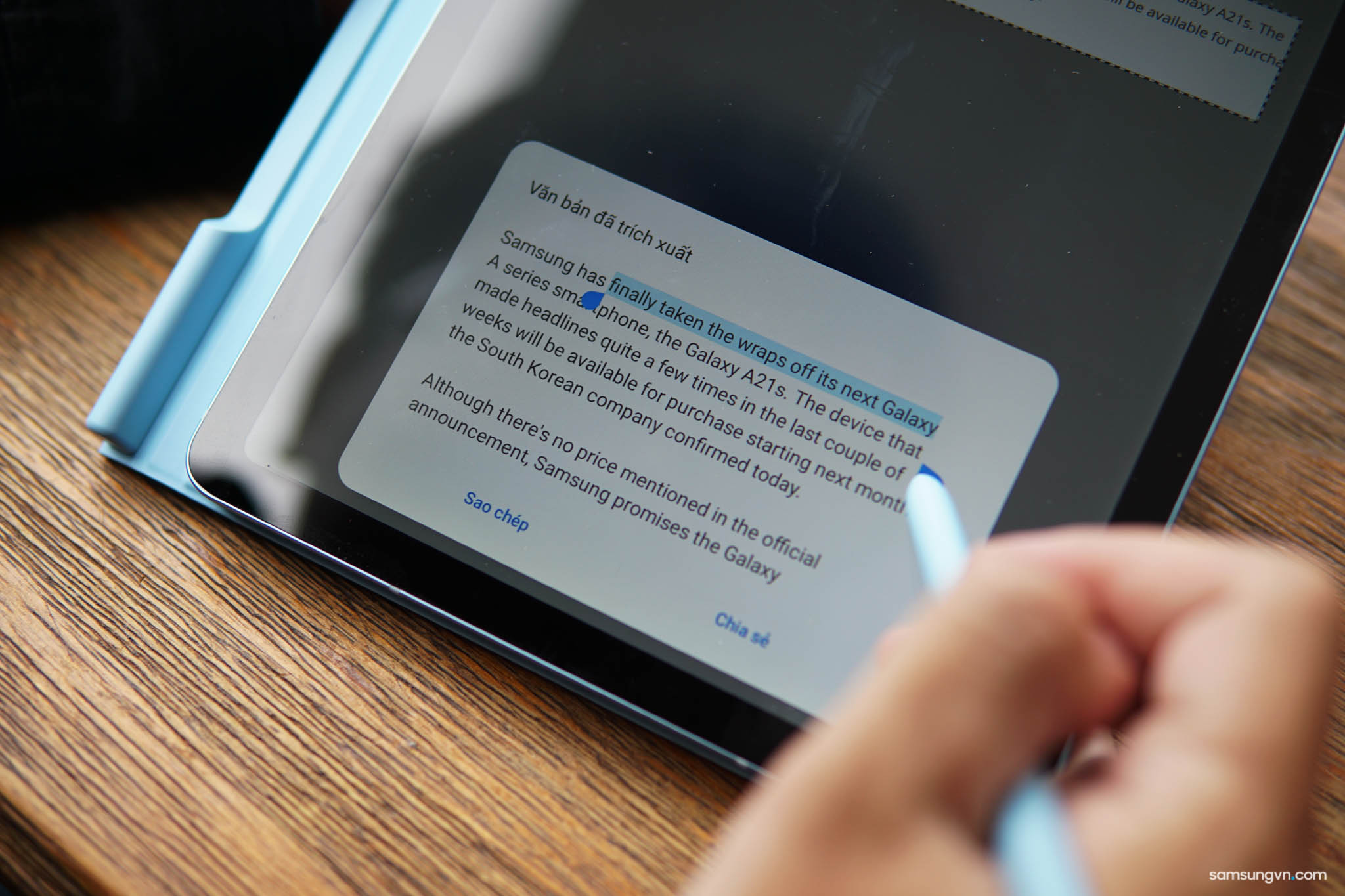

Với những chú ý bên trên này, SamsungVN.com hy vọng bạn sẽ có những phút giây trải nghiệm, làm việc, học tập và giải trí tuyệt vời cùng Galaxy Tab S6 Lite. Có thể chúng tôi sẽ có những điều bạn đã biết, hoặc có những thứ chúng tôi chưa liệt kê ra (có thể chưa biết :))) … mời bạn cùng chia sẻ cùng nha!



